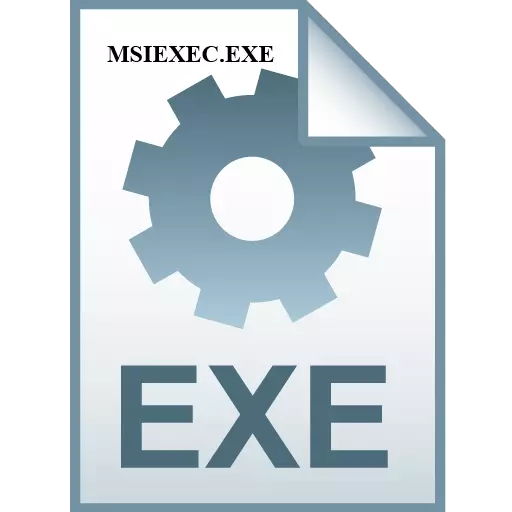
Msiexec.exe là một quá trình đôi khi có thể được đưa vào PC của bạn. Chúng ta hãy tìm ra nó cho những gì anh ta trả lời và nó có thể bị tắt.
QUY TRÌNH THÔNG TIN
Bạn có thể thấy Msiexec.exe trong tab Quá trình của Trình quản lý tác vụ.
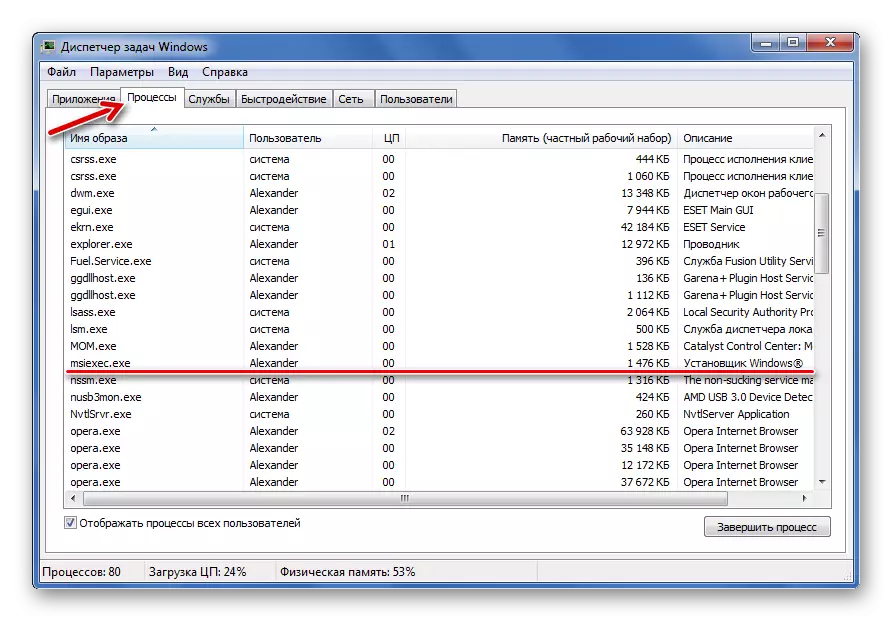
Chức năng
Chương trình hệ thống Msiexec.exe là sự phát triển của Microsoft. Nó được liên kết với Windows Installer và được sử dụng để cài đặt các chương trình mới từ tệp MSI.Msiexec.exe bắt đầu hoạt động khi bạn khởi động trình cài đặt và phải hoàn thành chính mình ở cuối quá trình cài đặt.
Vị trí tập tin
Msiexec.exe phải được đặt theo cách tiếp theo:
C: \ windows \ system32
Bạn có thể xác minh điều này bằng cách nhấp vào "Lưu trữ tệp mở" trong menu ngữ cảnh của quy trình.
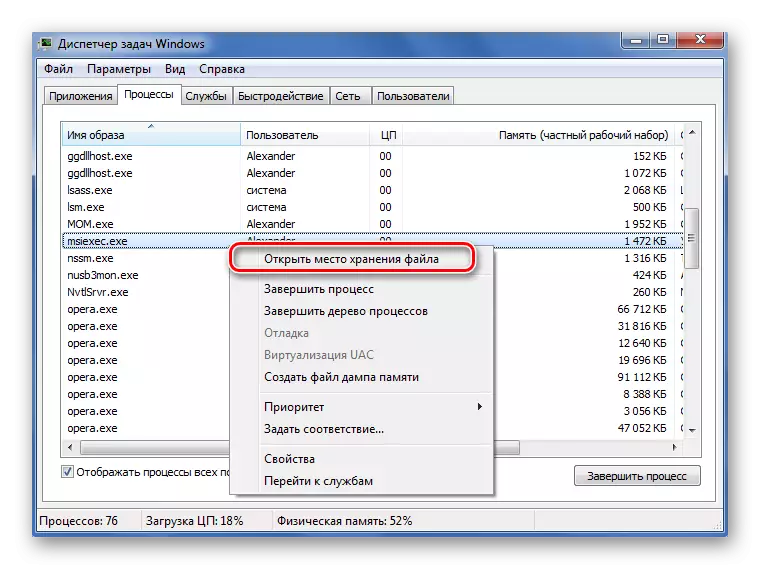
Sau đó, thư mục sẽ mở, nơi đặt tệp exe hiện tại.
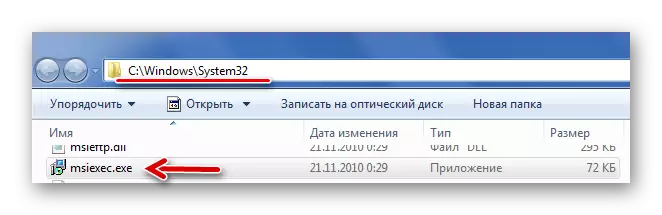
Hoàn thành quá trình
Dừng công việc của quy trình này không được khuyến nghị, đặc biệt là khi thực hiện phần mềm cài đặt trên máy tính của bạn. Bởi vì điều này, việc giải nén các tệp sẽ bị gián đoạn và chương trình mới có thể sẽ không hoạt động.
Nếu sự cần thiết phải tắt msiexec.exe, tuy nhiên nảy sinh, thì điều này có thể được thực hiện như sau:
- Đánh dấu quá trình này trong danh sách Trình quản lý tác vụ.
- Nhấp vào nút Hoàn tất quy trình.
- Kiểm tra cảnh báo và nhấp vào "Hoàn thành quá trình" một lần nữa.
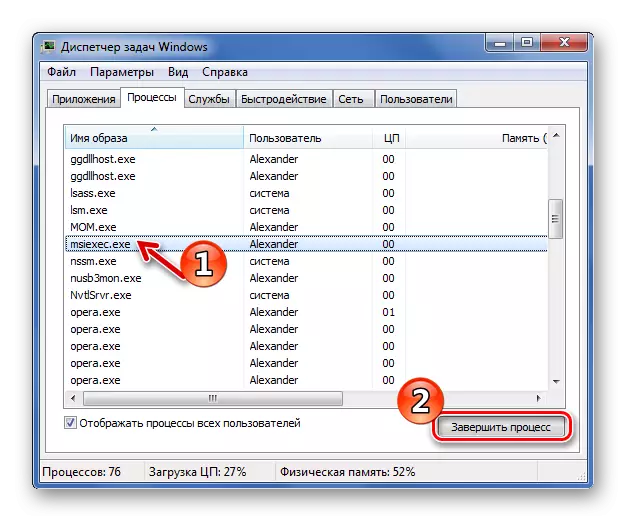
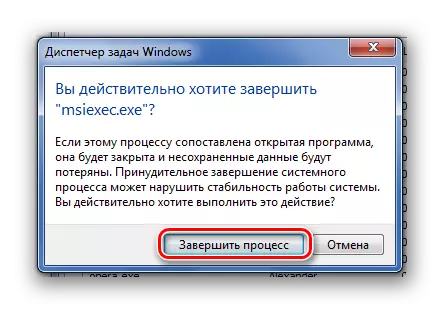
Quá trình hoạt động vĩnh viễn
Nó xảy ra rằng Msiexec.exe bắt đầu hoạt động với mỗi lần khởi động hệ thống. Trong trường hợp này, cần phải kiểm tra trạng thái của dịch vụ Windows Installer - có lẽ vì một số lý do, nó sẽ tự động khởi động, mặc dù mặc định sẽ được đưa vào thủ công.
- Chạy chương trình "Chạy" bằng cách sử dụng kết hợp phím Win + R.
- Chủ nhật "dịch vụ.msc" và nhấp vào "OK".
- Đặt trình cài đặt Windows. Cột "Loại khởi động" phải là "thủ công".

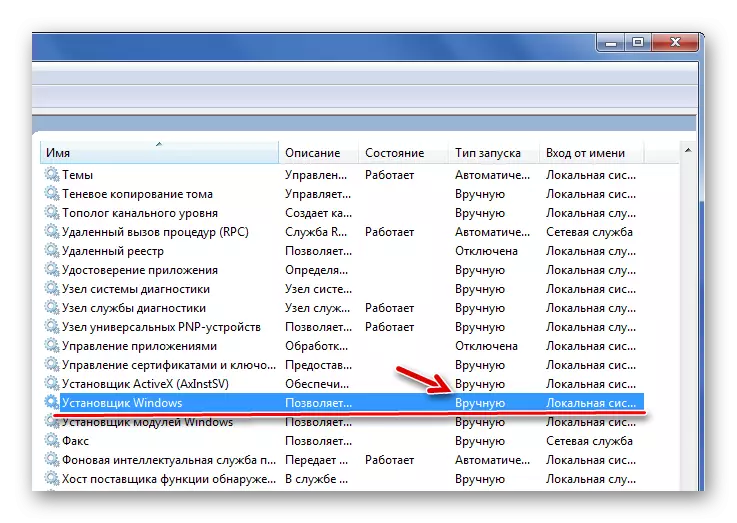
Nếu không, nhấp đúp vào tên của nó. Trong cửa sổ Thuộc tính xuất hiện, bạn có thể thấy tên của tệp thực thi MSIExec.exe đã quen thuộc với chúng tôi. Nhấp vào nút Dừng, thay đổi loại Bắt đầu thành "thủ công" và nhấp vào "OK".
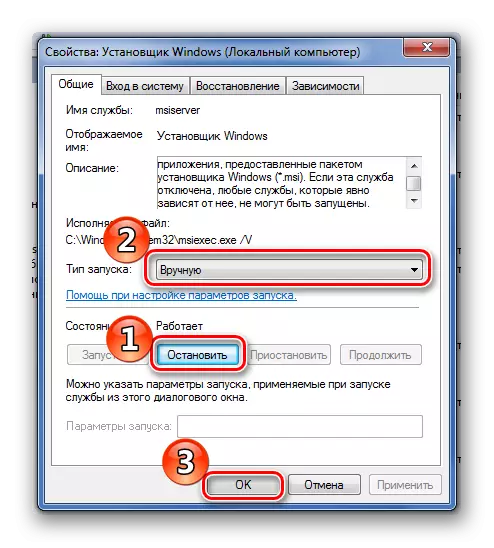
Thay thế độc hại
Nếu bạn cài đặt bất cứ thứ gì và dịch vụ hoạt động khi cần, thì virus có thể được che dấu trong msiexec.exe. Các tính năng khác có thể được phân bổ:
- tăng tải trọng trên hệ thống;
- Submenu của một số nhân vật trong tên quá trình;
- Tệp thực thi được lưu trữ trong một thư mục khác.
Loại bỏ phần mềm độc hại bằng phần cứng bằng cách quét máy tính bằng chương trình chống vi-rút, chẳng hạn như Dr.Web Cureit. Bạn cũng có thể thử xóa một tệp bằng cách tải xuống hệ thống ở chế độ an toàn, nhưng bạn phải chắc chắn rằng đây là vi-rút và không phải là tệp hệ thống.
Trên trang web của chúng tôi, bạn có thể tìm hiểu cách chạy trong chế độ an toàn Windows XP, Windows 8 và Windows 10.
Đọc thêm: Kiểm tra máy tính vi-rút không có phần mềm diệt virus
Vì vậy, chúng tôi phát hiện ra rằng Msiexec.exe hoạt động khi bạn khởi động trình cài đặt với tiện ích mở rộng MSI. Trong giai đoạn này, tốt hơn là không hoàn thành. Quá trình này có thể được khởi chạy do các thuộc tính sai của dịch vụ Windows Installer hoặc do sự hiện diện của PC Care PC. Trong trường hợp sau, bạn cần giải quyết vấn đề một cách kịp thời.
